Camerele mobile s-au dublat ca scanareinstrumente încă de când rezoluțiile au fost suficient de ridicate pentru a ridica caracterele tipărite în mod lizibil. În acest scop, am vorbit despre cele mai bune 9 aplicații de scanare foto pentru Android. Următorul pas logic a fost recunoaștere optică a caracterelor (OCR). OCR oferă computerului tău posibilitatea de a scana și converti imaginile în text. Iată recenzia noastră pentru cele mai bune 9 aplicații OCR pentru Android.
Cum am testat
Aceste aplicații au fost testate pe un Samsung Galaxy S8care rulează Android 7.0. Din motive de consecvență, am fotografiat coperta The Lord of The Rings, o pagină aleatorie din aceeași carte (pagina 200 este locul în care am aterizat) și o pagină aleatorie din romanul grafic „The Killing Joke”. Am făcut aceste fotografii cu aplicația pentru camera foto implicită și am rulat aplicațiile OCR pe acele imagini. Acestea au fost concluziile noastre.
1. Text Scanner [OCR] poate fi cea mai bună aplicație OCR din toate timpurile

Text Scanner [OCR] vine cu aplicația proprie pentru camere,dar nu te obligă să-l folosești exclusiv. Puteți încărca la fel de ușor o imagine din galeria dvs. Cea mai bună parte care ne înțelege despre Text Scanner [OCR] este că doar ridică imaginea și o scanează, nu te roagă să identifici zona textului, ci figurează asta și nu merge greșit în timp ce o faci.
A preluat textul cu exactitate completă (nuo virgulă în afara locului), nu a avut probleme să înțeleagă conținutul copertei și a surprins în mod surprinzător doar caseta de text din bule de vorbire din romanul grafic cu doar o mână de greșeli. Alte aplicații au confundat unele dintre lucrările de artă ca text și au aruncat cu litere aleatorii aici și acolo. Cu toate acestea, Text Scanner [OCR] face toate acestea cu exactitate și fără a vă pune întrebări. Nicio altă aplicație pe care am testat-o nu a fost exactă.
2. Office Lens își pune bazele cu cei mai buni
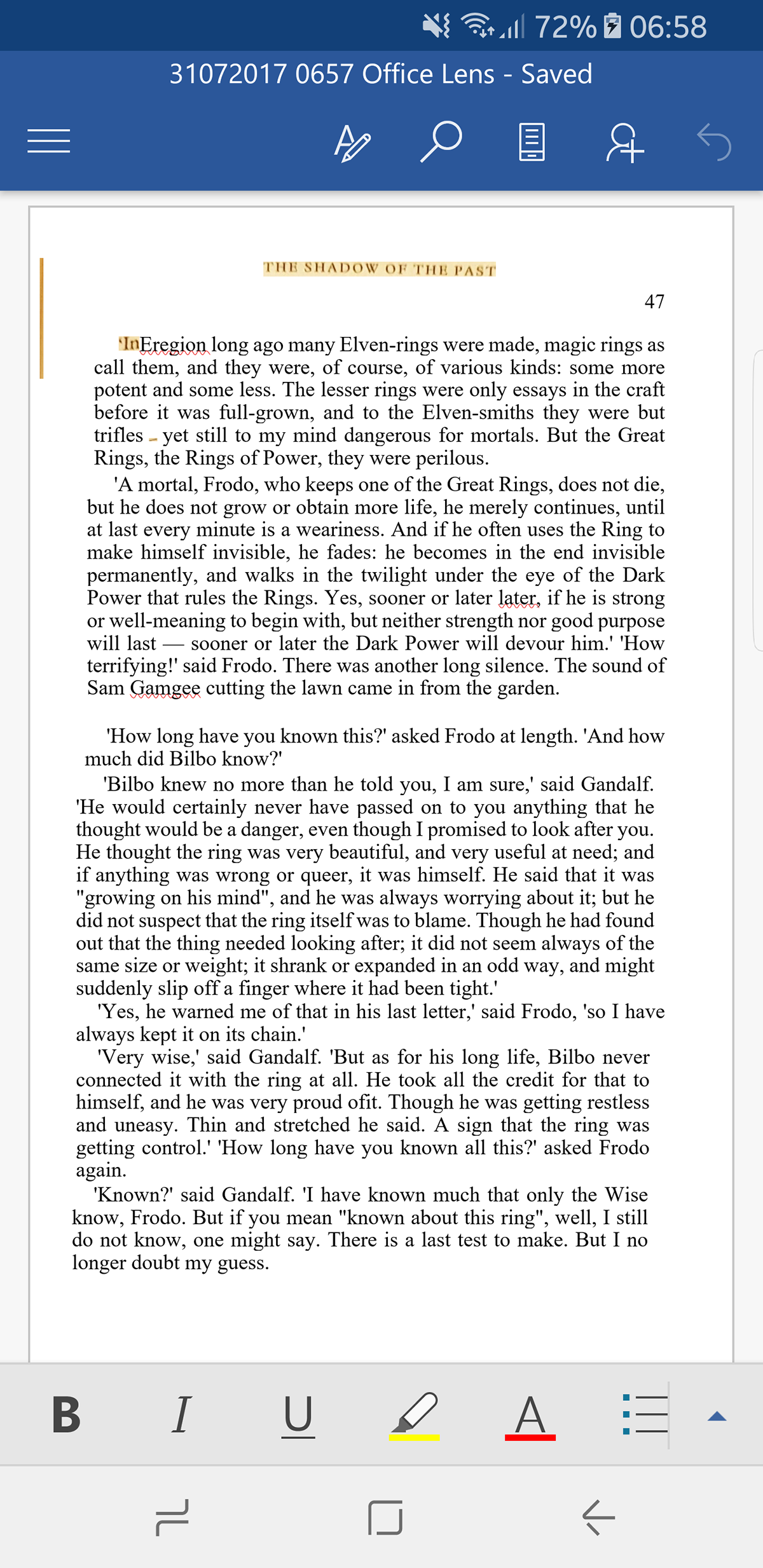
Office Lens, provenit de la un gigant precum Microsofttrebuia să facă lucruri mărețe și așa face. Acesta este un pretendent serios pentru una dintre cele mai bune soluții OCR din toate timpurile. Acordat, nu a încercat nici măcar să recunoască textul din romanul grafic sau de pe copertă, dar a fost mai mult decât reparat cu scanarea cărții. A preluat fiecare element al acestei pagini și a scanat-o în întregime. Orice element pe care nu l-a putut scana cu precizie, a fost adăugat ca imagine, astfel încât să știi exact unde să rezolvi lucrurile. Rezultatul este un document complet formatat, care necesită poate o editare sau două, dar altfel gata să editeze ca scanat. Mai mult, puteți exporta scanarea într-o aplicație la alegere. Funcționează mai bine cu aplicațiile Microsoft, cum ar fi MS Word sau OneNote, dar funcționează destul de bine la alții.
3. Scanner de text OCR oferă o promisiune
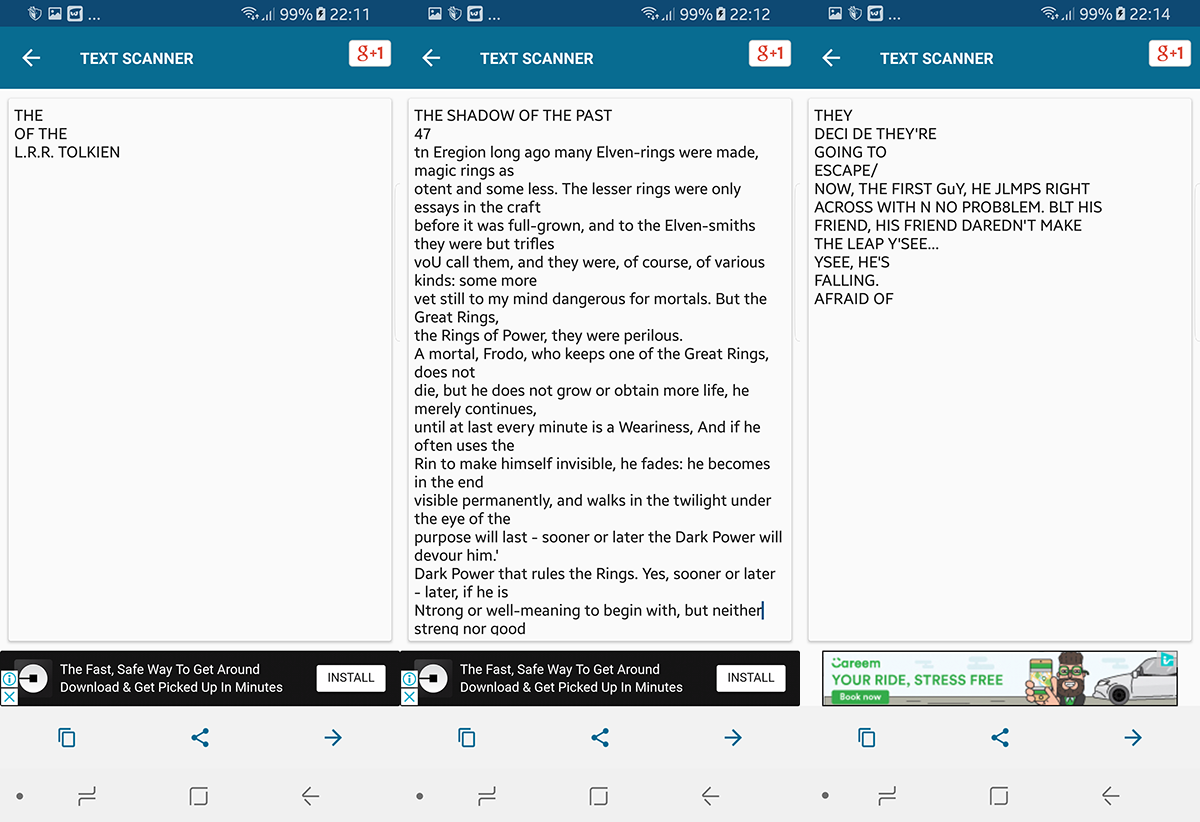
OCR Text Scanner susține că are o precizie de scanarede 95% -100%, o cerere pe care am văzut-o exclusiv cu Text Scanner [OCR]. Cu toate acestea, OCR Text Scanner se apropie de îndeplinirea acestei promisiuni. A scanat doar câteva cuvinte din titlul cărții, lăsându-le pe cele mari. Trebuie să alegeți manual limba, precum și zona de scanare țintă. De fiecare dată când scanați, trebuie mai întâi să treceți peste un anunț (pe care îl puteți sări peste 5 secunde). Cu tot ce pagina convertită a fost destul de precisă (cu un cuvânt rar ratat aici și acolo). Pagina de benzi desenate era de asemenea recunoscută. Cea mai bună parte a Scanner de text OCR este că puteți chiar edita documentul după scanare pentru a corecta eventualele erori sau adăugați informații (după caz), iar toate rezultatele sunt stocate ca fișiere .txt.
4. OCR Pro
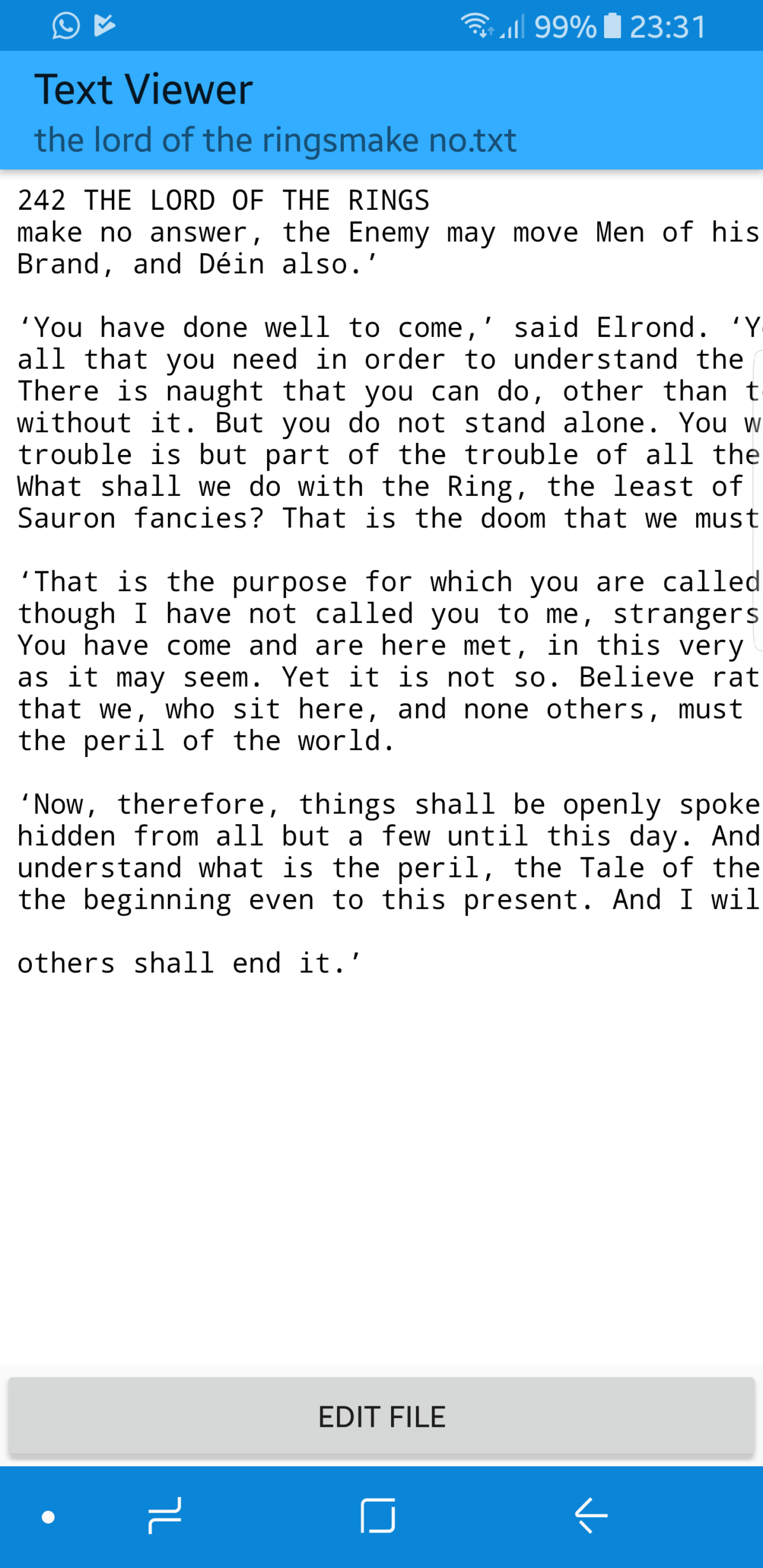
OCR Pro este o aplicație limitată, prin faptul că nu poate citidintr-o galerie. Este necesar să faceți imagini cu orice ați dori scanat. Asta înseamnă că va trebui să faceți fotografii în timpul rulării pentru a folosi cel mai bine acest lucru. Scanările în sine au fost genial exacte, cel puțin pentru text. În experiența noastră, abilitatea de a scana cu precizie un document este maximă pentru o aplicație OCR, dar o secundă apropiată este posibilitatea de a scana o imagine din galerie. Acest lucru limitează capacitatea de utilizare a acestei aplicații, dar aici este compensarea pentru precizie.
5. Google Goggles dezamăgește și surprinde
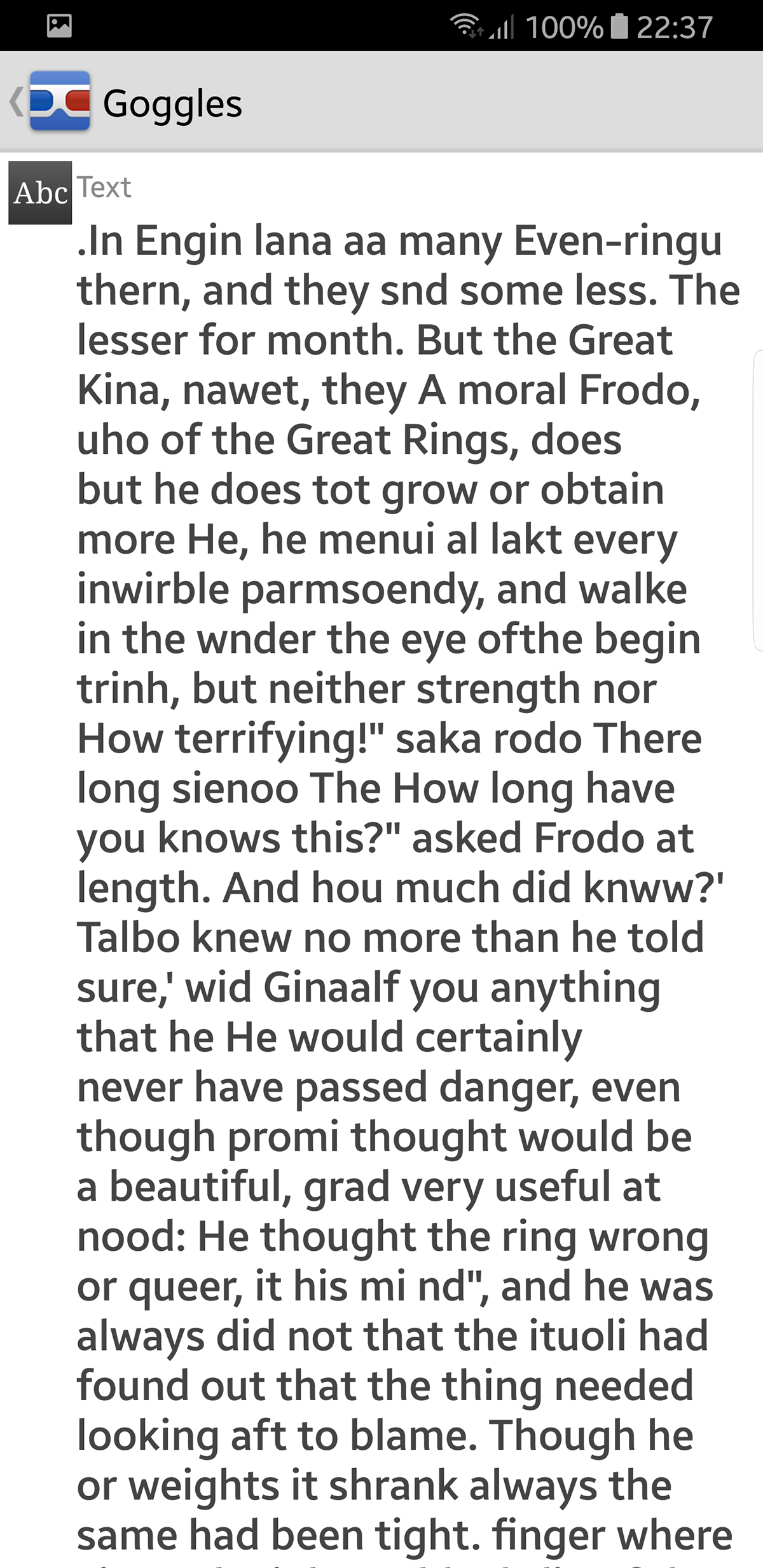
Google Goggles se presupune a fi Googleîmbunătățirea lumii. Indicați aplicația respectivă într-o clădire și vă va spune tot ce știe internetul despre ea. La fel se întâmplă și cu cărțile și alte obiecte comune. Este rezonabil că va servi drept cea mai bună soluție OCR din magazinul de joacă. Cu toate acestea, acest lucru nu a concluzionat testele noastre. Google Goggles se lansează într-o interfață a camerei, dacă doriți să scanați un document mai vechi, este un pic de trek. Atingeți atingeți pe Buton Setări (dreapta jos)> Buton Galerie pentru a accesa galeria ta.
Am început testul cu pagina obișnuită. Când vedeți rezultatele, puteți spune că a încercat să înțeleagă limba paginii, mai degrabă decât să recunoască de fapt toate personajele individual. În acest sens, a scăzut scanarea destul de prost. La fel cum ne îndoiam de capacitățile sale, nu numai că a scanat și a recunoscut textul de pe coperta cărții, dar ne-a oferit și resursele de internet pe Lord of the Rings. Asta, bănuim, a fost procesarea imaginilor pentru a recunoaște cartea și a spune doar ce a fost. Aceasta nu este tocmai recunoașterea optică a caracterelor, dar obține rezultate. În mod similar, când am scanat pagina din „The Killing Joke”. Doar a postat totul despre romanul grafic online, dar nu a scanat textul.
Ca o aplicație exclusiv OCR, Google Goggles a eșuat pe mai multe niveluri, cu toate acestea, ca un scaner, a mers mai departe și dincolo.
6. Overpromise Image and Text Scanner overpromise și subdiviziuni
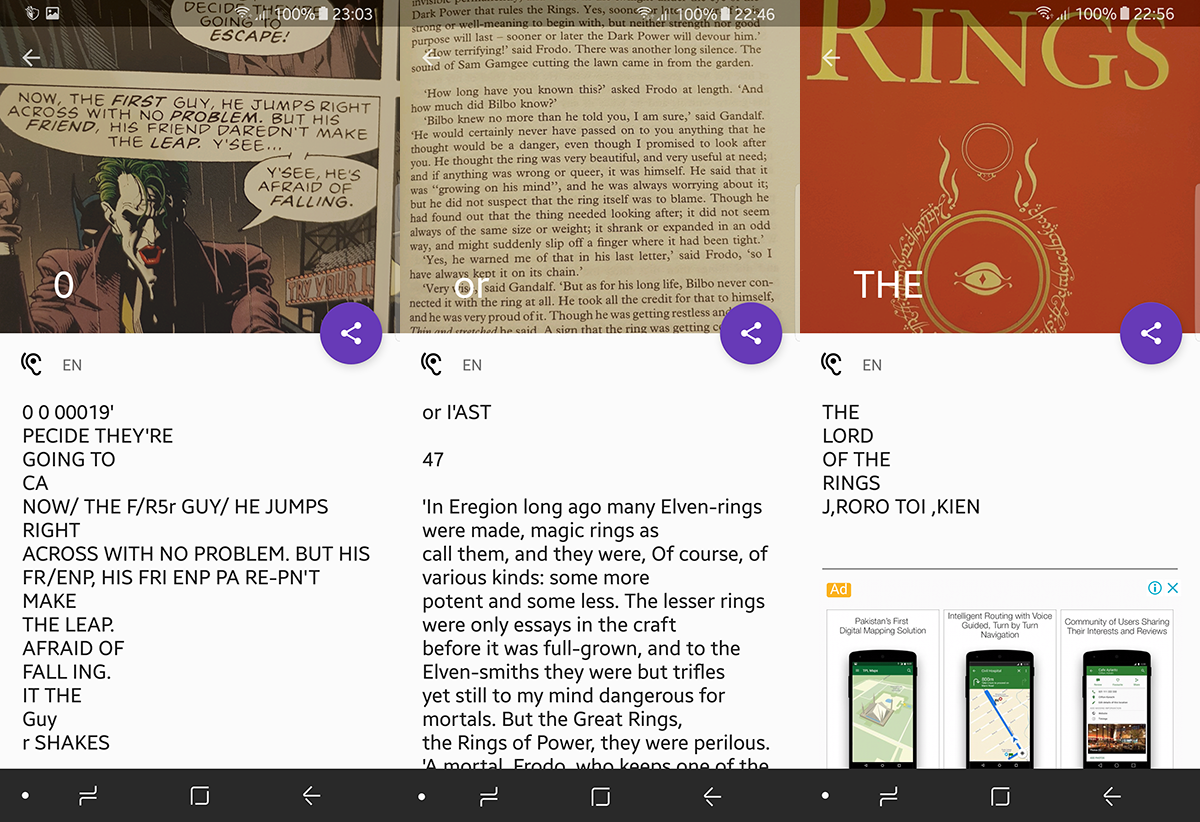
Image to Text Scanner este unul dintre puținele OCRaplicații care arată de fapt pagina scanată, juxtapuse cu rezultatele. Nu vă așteptați să fie o caracteristică importantă până când nu o experimentați și acum doriți ca fiecare scaner OCR să ofere același lucru. Acest lucru se întâmplă atunci când aplicația devine inevitabil ceva greșit, puteți compara imediat fără a fi nevoie să părăsiți ecranul. Scanarea în sine a fost surprinzător de precisă. Acesta a recunoscut cu exactitate coperta Domnului inelelor, deși a pus la îndoială cine a scris-o. Nu s-a potrivit cu romanul grafic, ci s-a răscumpărat cu o scanare precisă a paginii propriu-zise.
7. Text Fairy este destul de sincer cu privire la performanțele sale
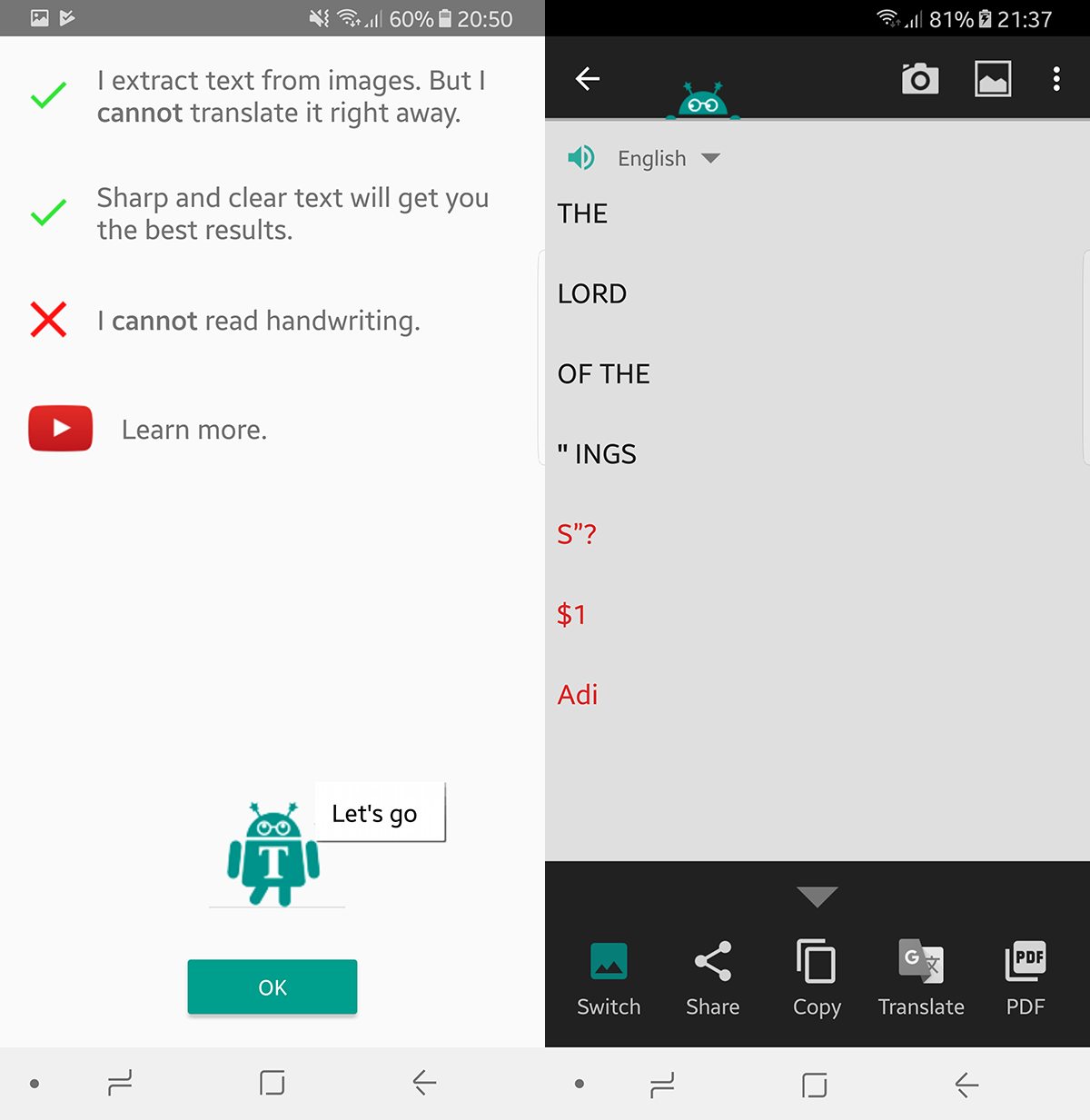
Text Fairy este o aplicație foarte politicoasă și avansată. Începe imediat cu scuze că nu poate scana perfect conținut scris de mână, precum și „scrisori ornamentate sau colorate”. Spre deosebire de unele din alte aplicații din această listă, Text Fairy folosește aplicația pentru camere foto implicită a sistemului.
La prima lansare, vă solicită să vă descărcațipachete lingvistice necesare Odată scanat, trebuie să evidențiați zona care conține textul. Apoi, trebuie să definiți dacă scanați una sau două coloane de text și este nevoie de câteva secunde pentru a parcurge lucrurile. La sfârșitul acesteia, vă oferă o evaluare foarte exactă a modului de scanare și a problemei în care aplicația a avut probleme. Testele noastre au concluzionat că este destul de bine cu negru obișnuit pe imprimare albă, dar nu străluceau cu romanul grafic.
8. OCR Scanner este un supliment disfuncțional la cel mai bun scaner
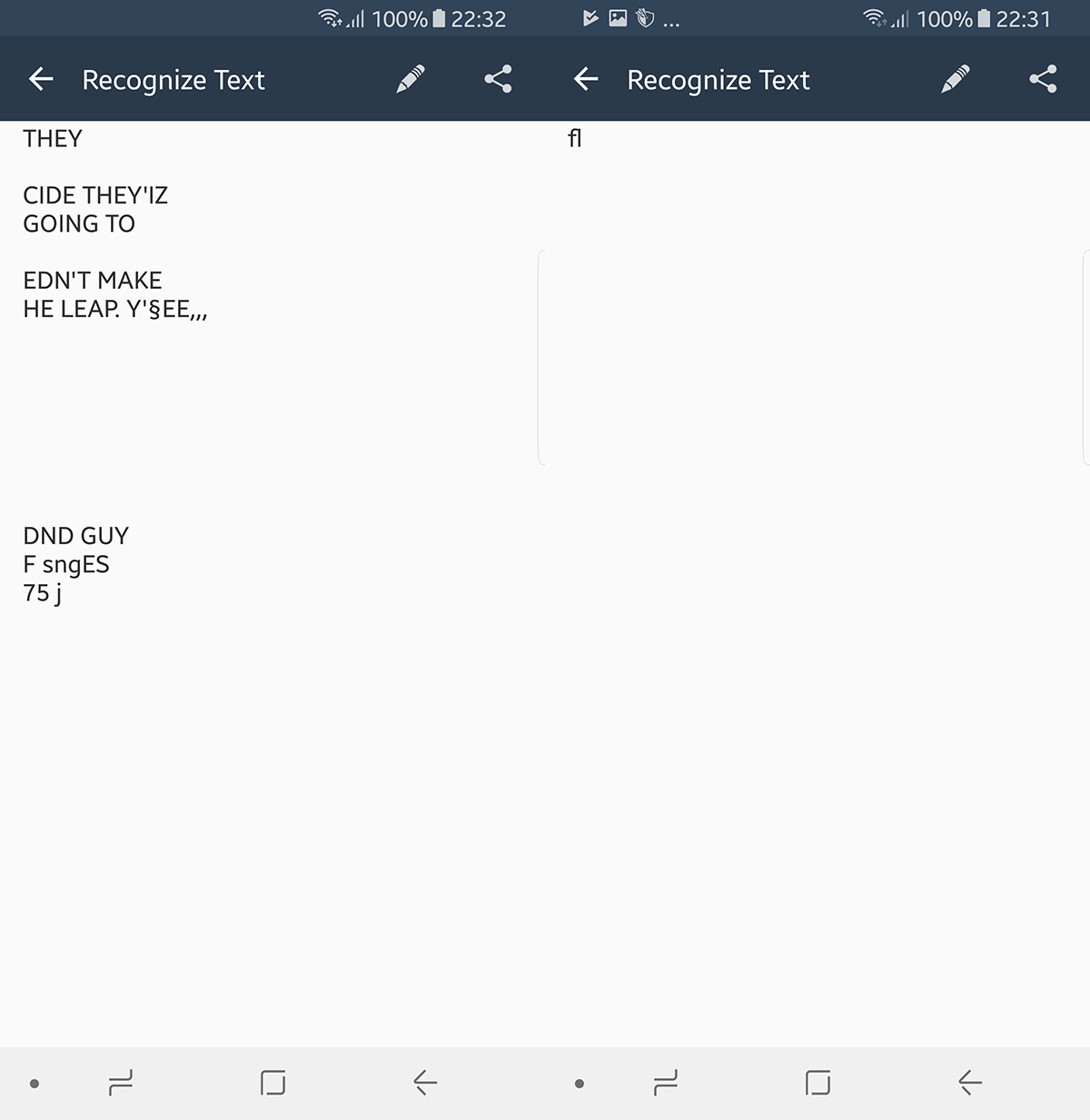
Scanner simplu este o scanare foarte capabilăsoluție pentru Android. Cu toate acestea, include o funcționalitate OCR pentru conținutul scanat, aceasta este o descărcare separată pe care o puteți primi direct în loc. La prima lansare, Best Scanner OCR Interface vă face să descărcați un pachet lingvistic. Rezultatele sunt destul de defectuoase. Nu părea că încearcă să înțeleagă personajele. Nu s-a descurcat prea bine cu coperta sau comicul. Se afișează destul de sus pe listă când căutați aplicații OCR, nu se întreabă de ce.
9. CamScanner nu este excelent pentru OCR
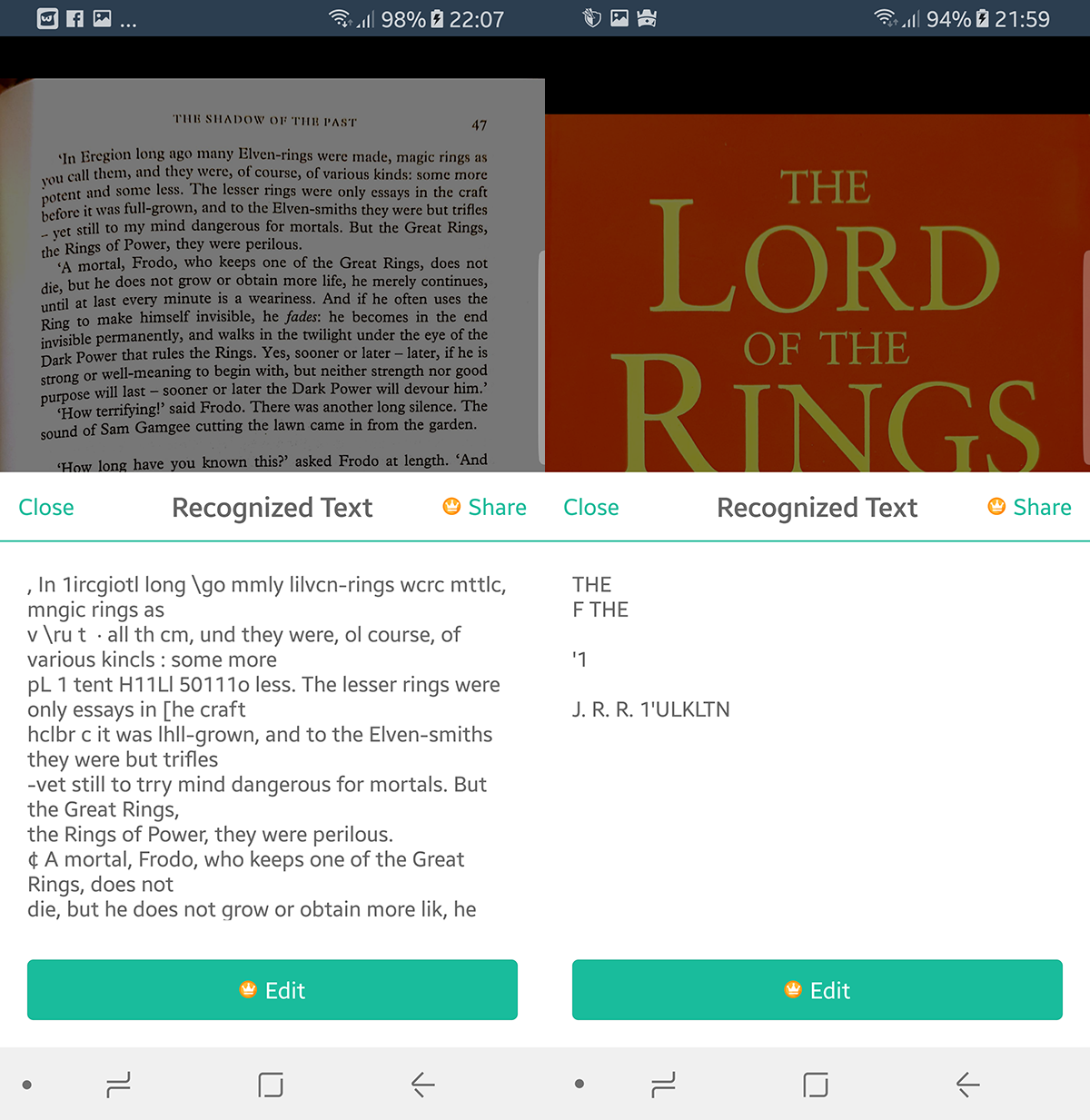
CamScanner este o aplicație de scanare populară și apareîn aproape toate listele de comparație de scanare de pe internet. Cu toate acestea, suntem aici pentru a judeca o capacitate foarte specifică, iar CamScanner pare să nu funcționeze în ceea ce privește OCR. Prima lansare a aplicației oferă o opțiune de înscriere opțională. Puteți rula OCR pe text, dar este necesar un abonament premium pentru a edita sau partaja conținutul. Nu s-a descurcat bine cu niciunul dintre testele noastre. Cuvintele au fost răsucite, un text a fost preluat ghemuit, acest lucru fiind aplicat tuturor celor trei teste noastre. Pentru a importa din galerie, există un buton Setări în colțul din dreapta sus, după scanarea aplicației, trebuie să apăsați pe „OCR recunoaște” pentru a începe.
Am încercat să scanăm documentul folosind aplicația CamScannercamera proprie (sperând că va ridica ceva din aplicația implicită nu), dar rezultatele au fost la fel de neconvingătoare. S-ar putea să stabilească de fapt valoarea de referință pentru cele mai slabe rezultate din toate testele noastre.













Comentarii